这篇文章将为大家详细讲解有关ppt关闭自动播放下一张的方法,小编觉得挺实用的,因此分享给大家做个参考,希望大家阅读完这篇文章后可以有所收获。
ppt关闭自动播放下一张的方法:首先在菜单栏选项卡里点击“幻灯片放映”;然后在下拉菜单里点选“设置放映方式”;接着在打开的对话框中的“换片方式”下,点击“手动”;最后点击确定即可。
1.你在菜单栏选项卡里点击“幻灯片放映”
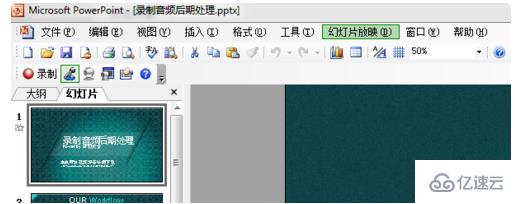
2.再下拉菜单里点选“设置放映方式”
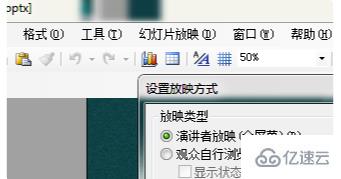
3.然后在打开的对话框的右边第二个选项“换片方式”下,点击“手动”
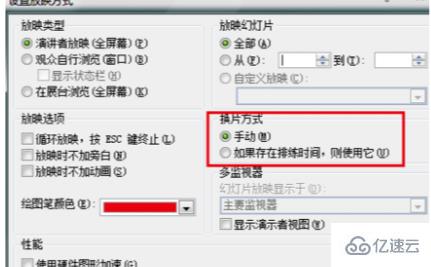
4.最后点击确定就可以了;
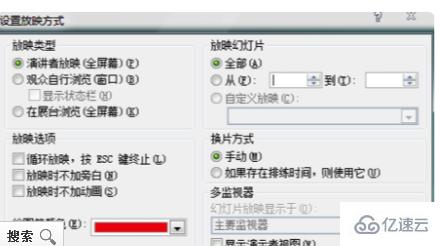
关于“ppt关闭自动播放下一张的方法”这篇文章就分享到这里了,希望以上内容可以对大家有一定的帮助,使各位可以学到更多知识,如果觉得文章不错,请把它分享出去让更多的人看到。
免责声明:本站发布的内容(图片、视频和文字)以原创、转载和分享为主,文章观点不代表本网站立场,如果涉及侵权请联系站长邮箱:is@yisu.com进行举报,并提供相关证据,一经查实,将立刻删除涉嫌侵权内容。